Làm gì khi lỗi tai nghe iphone?
Làm gì khi lỗi tai nghe iphone? Nếu bạn sở hữu cho mình một chiếc iPhone, chắc hẳn bạn sẽ gặp phải tình huống lỗi treo tai nghe. Đây là một lỗi khá phiền toái với người dùng iOS. Ở bài viết này, Bệnh viện Công nghệ 88 sẽ hướng dẫn một số phương pháp khắc phục lỗi chế độ tai nghe trên iPhone >> Có thể bạn sẽ quan tâm đến dịch vụ sửa laptop - laptop không nhận tai nghe
Xem thêm: Các bước khắc phục lỗi AirPods không kết nối được với iPhone

- Hiện tượng cho thấy lỗi tai nghe iphone
- Khi bạn rút tai nghe ra sau khi sử dụng, nhạc vẫn phát, cuộc gọi vẫn thực hiện nhưng không nghe thấy gì và thiết bị vẫn báo đang ở chế độ tai nghe.
- Khi có cuộc gọi đến, máy bạn vẫn đổ chuông nhưng bạn bắt buộc phải cắm tai nghe vào mới đàm thoại được dù cho đầu dây bên kia vẫn nghe rõ bạn nói.
- Thông báo Headphone sẽ hiện ra ở màn hình Home dù bạn đang không kết nối tai nghe.

- Nguyên nhân gây ra lỗi tai nghe iphone
– Lỗi tai nghe bị kẹt lẫy, bị kẹt do bụi bám vào, bị thấm nước.
– Kết nối đến tai nghe bị ngắt đột ngột trong khi thiết bị của bạn đang xử lí một tác vụ khác.
– Sử dụng tai nghe hoặc loa kém chất lượng, không tương thích với thiết bị
– Jack cắm tai nghe bị hỏng
– Lỗi phần mềm hoặc phần cứng trên máy

- Khắc phục lỗi tai nghe iphone
Hiện tại vẫn chưa có phương pháp khắc phục triệt để lỗi chế độ tai nghe. Tuy nhiên, bạn vẫn có thể áp dụng một số phương pháp sau để giải quyết tạm thời.
Cắm tai nghe lại vào thiết bị để ra khỏi chế độ tai nghe
Thao tác đơn giản này sẽ có khả năng giúp bạn giải quyết vấn đề. Nếu iPhone của bạn mắc lỗi hãy cắm tai nghe lại vào điện thoại và rút ra nhanh chóng. Hãy thực hiện lại thao tác này nhiều lần để giúp iPhone thiết lập lại cơ chế cho phép iOS nhận biết khi nào đã kết nối tai nghe và khi nào đã ngắt kết nối.
Hoặc theo một phương pháp đơn giản khác mà Bệnh viện Công nghệ 88 tìm hiểu được là bạn hãy cắm tai nghe vào nhưng không vào sát hoàn toàn, sau đó hãy xoay nhẹ jack cắm và nhấn liên tục vào phím tăng giảm âm lượng, đến khi biểu tượng headphone biến mất và thay thế bằng biểu tượng loa thì có nghĩa vấn đề của bạn đã được khắc phục.
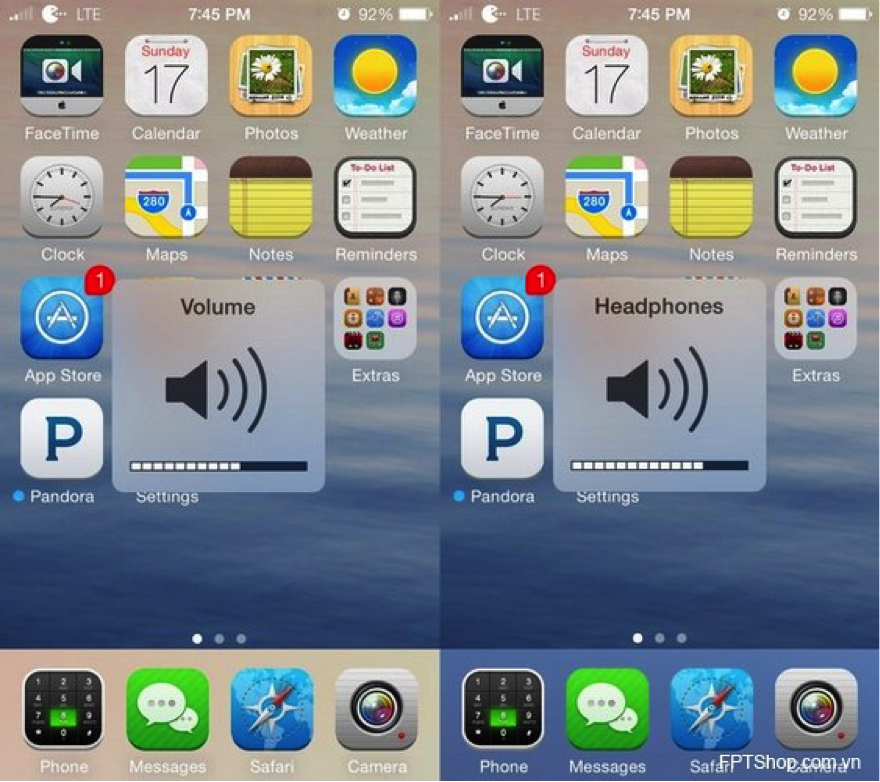
Khởi động lại thiết bị
Đây được xem là phương pháp giải quyết vấn đề đơn giản có thể mang lại hiệu quả bất ngờ. Vì khi khởi động lại máy, thiết bị của bạn sẽ được làm mới các thiết lập ban đầu. Vì vậy hãy thử khởi động lại máy xem tình hình có được cải thiện hay không nhé.
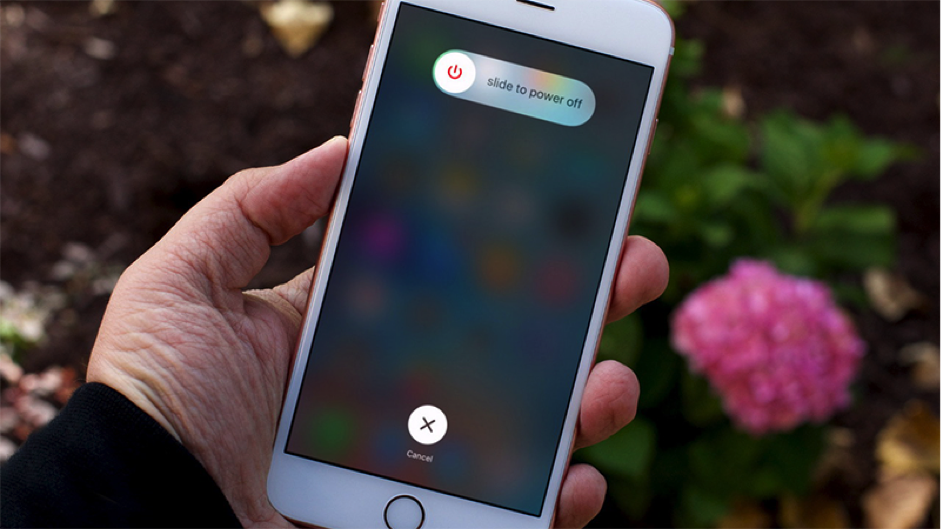
Kiểm tra bên trong Jack cắm tai nghe
Nếu không thể khắc phục lỗi bằng các phương pháp trên. Hãy thử kiểm tra lại Jack cắm tai nghe vì có thể jack cắm đã bị hỏng hoặc phần cứng đã gặp lỗi.
Dùng một chiếc đèn pin và đặt ngang với jack tai nghe 3,5mm và kiểm tra xem có bất kỳ dấu vết của nước hoặc sợi kim loại nào bị mắc kẹt bên trong lỗ cắm hay không. Nếu không có, bạn cũng nên sử dụng một chiếc tăm bông để vệ sinh jack tai nghe. Đôi khi jack cắm tai nghe bị bẩn khiến điện thoại nhận diện sai.

Khôi phục bản iOS
Nếu đã cố gắng khắc phục qua nhiều phương pháp trên nhưng không hiệu quả. Bạn có thể khôi phục lại phiên bản IOS của bạn. Thỉnh thoảng việc cập nhật phiên bản iOS mới lại khiến thiết bị gặp lỗi ngoài ý muốn.
Tuy nhiên bạn cũng có thể thử cài đặt thêm một số tinh chỉnh (Tweak). Vì có thể chính những tinh chỉnh này là nguyên nhân khiến thiết bị mắc kẹt trong chế độ tai nghe. Bạn có thể thử đưa thiết bị về chế độ DFU, hoặc cập nhật từ chế độ DFU nếu cần thiết, và bất kì tập tin iOS bị hỏng sẽ được thay thế lại bằng những tập tin mới hoạt động hiệu quả.

Trường hợp sau khi thực hiện toàn bộ các thao tác trên nhưng máy của bạn vẫn không khắc phục được vấn đề thì rất có thể jack cắm tai nghe của bạn đã bị lỗi. Và điều bạn có thể làm là mang đến Bệnh viện Công nghệ 88 để được sửa chữa nhanh chóng và đảm bảo.
Xem thêm: Lỗi tai nghe iPhone 6S: Nguyên nhân và cách khắc phục
- Macbook MDM là gì? Tất tần tật những điều bạn nên biết về thuật ngữ này!
- Chi tiết cách đăng xuất iCloud trên Macbook đơn giản và bảo mật nhất
- Giải đáp thắc mắc “MacBook có chơi game được không?” cùng những lưu ý khi sử dụng
- 7 cách khắc phục lỗi MacBook không kết nối được wifi nhanh chóng, hiệu quả
- Những Lưu Ý Khi Mua Laptop Cũ: Kinh Nghiệm Mua Laptop Dưới 5 Triệu
- Đâu là chiếc laptop workstation dưới 20 triệu tốt nhất?
- Dell Inspiron 13 5000 i5: Laptop văn phòng sang trọng, bền bỉ mà hiệu năng ổn định
- Bóc hộp Dell Inspiron 5410 N4I5147W: Mẫu laptop 2in1 cực đáng sở hữu
- Dell Inspiron 14 Core i3 có thực sự là dòng laptop văn phòng giá rẻ đáng sở hữu?
- Dell Inspiron 17: Trải nghiệm tốt, bền bỉ, màn hình lớn đã mắt liệu có đáng mua?
Bài viết liên quan
-
 Tại sao không kết nối được tai nghe Bluetooth?
03-10-2019, 9:16 pm
Tại sao không kết nối được tai nghe Bluetooth?
03-10-2019, 9:16 pm
-
 Cùng Bệnh viện Công nghệ 88 khắc phục lỗi máy tính không nhận tai nghe
03-10-2019, 9:00 pm
Cùng Bệnh viện Công nghệ 88 khắc phục lỗi máy tính không nhận tai nghe
03-10-2019, 9:00 pm
-
 Máy tính không nhận tai nghe do đâu? Nguyên nhân và cách khắc phục
02-10-2019, 7:01 pm
Máy tính không nhận tai nghe do đâu? Nguyên nhân và cách khắc phục
02-10-2019, 7:01 pm
-
 Phải làm gì khi lỗi tai nghe Xiaomi
02-10-2019, 6:58 pm
Phải làm gì khi lỗi tai nghe Xiaomi
02-10-2019, 6:58 pm
-
 Nguyên nhân và cách khắc phục iphone 6 plus lỗi tai nghe
02-10-2019, 5:55 pm
Nguyên nhân và cách khắc phục iphone 6 plus lỗi tai nghe
02-10-2019, 5:55 pm
-
 Từng bước xử lý lỗi không kết nối được tai nghe bluetooth với laptop
02-10-2019, 12:47 am
Từng bước xử lý lỗi không kết nối được tai nghe bluetooth với laptop
02-10-2019, 12:47 am
-
 Hướng dẫn khắc phục lỗi tai nghe iPhone 6 chi tiết nhất
02-10-2019, 12:42 am
Hướng dẫn khắc phục lỗi tai nghe iPhone 6 chi tiết nhất
02-10-2019, 12:42 am
-
 Laptop không nhận tai nghe Bluetooth phải làm sao?
02-10-2019, 12:38 am
Laptop không nhận tai nghe Bluetooth phải làm sao?
02-10-2019, 12:38 am
-
 Sửa lỗi tai nghe iphone
02-10-2019, 12:34 am
Sửa lỗi tai nghe iphone
02-10-2019, 12:34 am
-
 Khắc phục nhanh lỗi không nhận tai nghe win 7
02-10-2019, 12:29 am
Khắc phục nhanh lỗi không nhận tai nghe win 7
02-10-2019, 12:29 am


